特别感谢:
Kuroko030
自定义 BGM
由于 RPCS3 使用不同于普通 PS3 的系统,自定义游戏内的 BGM 需要一些和 PS3 不同的步骤。
这个文章将会教你如何在 Full Boost 里自定义 BGM
-
移动至你的 RPCS3 安装文件夹,然后移动进入
dev_hdd0文件夹.
-
进入文件夹后,你应该会看到一个
music文件夹,如果找不到请自行创造一个
-
进入
music文件夹, 然后在里边新建一个自定义的文件夹,名字请自定义。
-
在自定义的文件夹里,请放入你的自定义音��频文件。

注意
自定义 BGM 一定得放入 music 文件夹底下的子文件夹里,不然游戏不会检测到你的音频文件。
-
启动游戏,然后请在菜单上移步
Breifing Room->Personal Settings->BGM Settings:
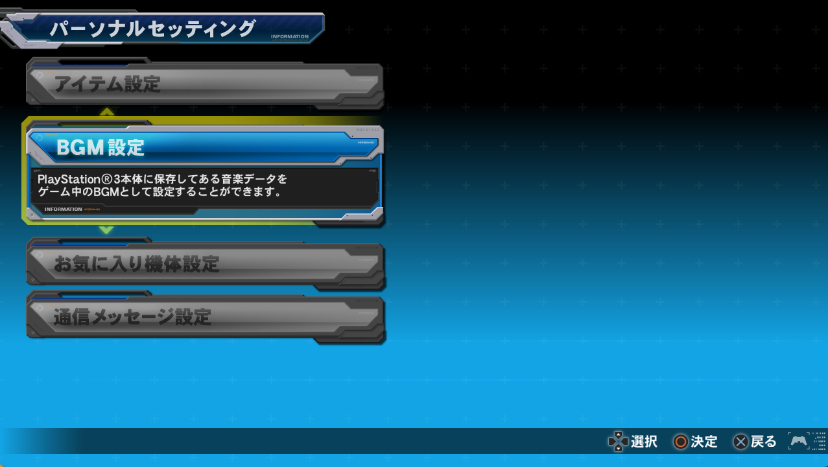

-
选择你想要自定义的游戏 BGM,然后按下
确定按钮。
-
进入界面后,再按下
确定按钮,你将会看到你自定义的音频文件夹。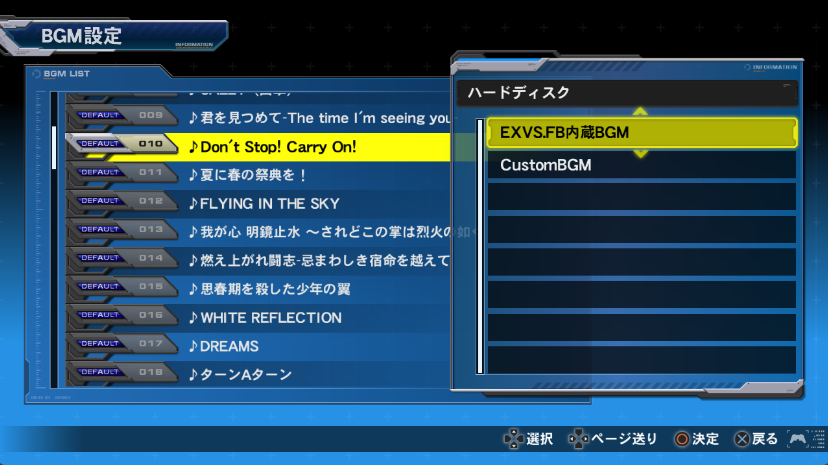
备注
如果你找不到你自定义的文件夹,请确保你自定义的文件夹是 dev_hdd0/music/ 下的子文件夹,然后尽量不用特殊文字。
-
选择你自定义的文件夹,然后选择你要自定义的 BGM。
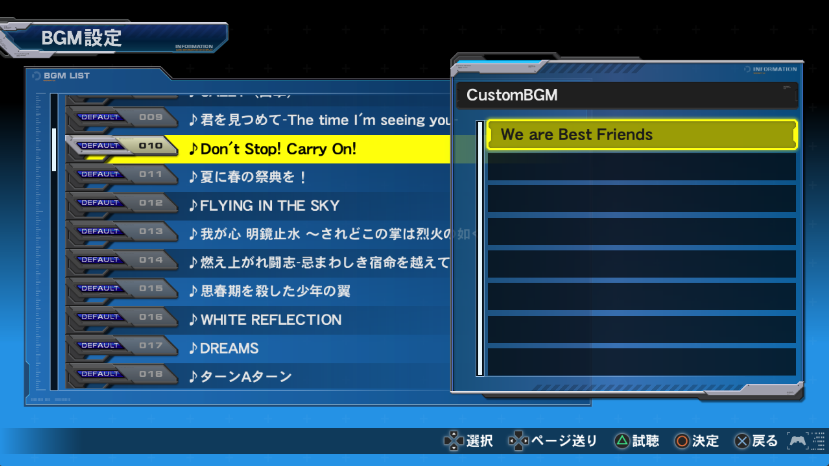

提示
你可以按下 R1 开启音频声量变化菜单。
- 选择好后,你自定义的 BGM 将会在游戏里播放。